Contracte¶
Fiecare angajat din Odoo trebuie să aibă un contract pentru a fi plătit. Un contract subliniază termenii funcției unui angajat, remunerația acestuia, programul de lucru și orice alte detalii despre poziția sa.
Important
Contract documents (PDFs) are uploaded and organized using the Documents application, and are signed using the Sign application. Ensure these applications are installed in order to send and sign contracts. Please refer to the Documente and Sign documentation.
Pentru a vizualiza contractele angajaților, accesați din meniul de sus. Toate contractele angajaților și starea lor curentă a contractului sunt afișate implicit într-o vizualizare Kanban. Vizualizarea Kanban afișează contracte în derulare, contracte care necesită acțiune, contracte expirate și contracte anulate.
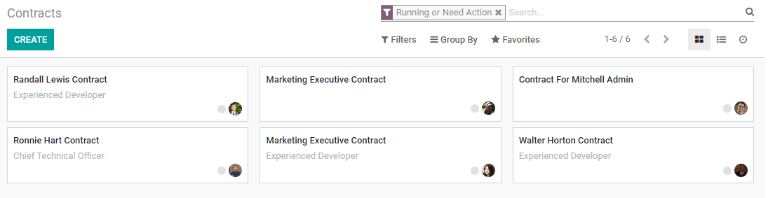
Notă
Lista de contracte din aplicația Salarizare se potrivește cu lista de contracte din aplicația Angajați.
Creați un contact nou¶
Pentru ca un angajat să fie plătit, este necesar un contract activ. Dacă este necesar un nou contract, faceți clic pe butonul Creați din tabloul de bord Contracte. Apare un formular de contract unde pot fi introduse informațiile. Câmpurile obligatorii sunt subliniate cu caractere aldine.
Noua formă de contract¶
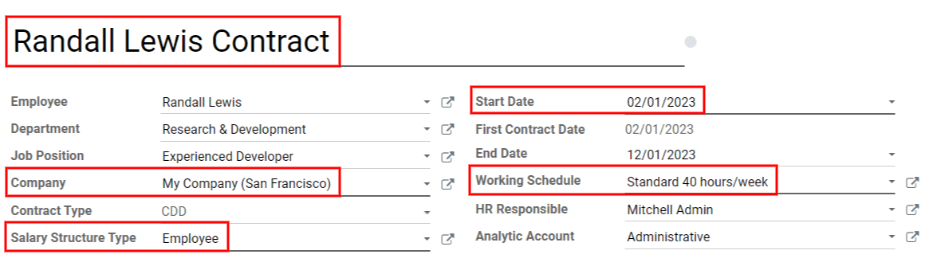
Referință de contact: introduceți numele sau titlul contractului, cum ar fi
Contract John Smith. Acest câmp este obligatoriu**.Angajat: numele angajatului căruia i se aplică contractul.
Data de începere a contractului: data la care începe contractul. Alegeți o dată făcând clic pe meniul derulant, navigând la luna și anul corecte folosind (săgeata) pictograme, apoi făcând clic pe data dorită. Acest câmp este obligatoriu**.
Data de încheiere a contractului: data la care se încheie contractul. Alegeți o dată făcând clic pe meniul derulant, navigând la luna și anul corecte folosind (săgeata) pictograme, apoi făcând clic pe data dorită. Acest câmp este obligatoriu**.
Tipul de structură salarială: selectați unul dintre tipurile de structură salarială din meniul derulant. Tipurile implicite de structură salarială sunt Angajat sau Lucrător. Un nou tip de structura salariala poate fi creat prin tastarea numelui în câmp. Acest câmp este obligatoriu**.
guilabel:
Program de lucru: selectați unul dintre programele de lucru din meniul derulant. Acest câmp este obligatoriu**.Departament: departamentul căruia i se aplică contractul.
Poziție de muncă: postul specific pentru care se aplică contractul.
Salariu pe salariu: suma care trebuie plătită angajatului în fiecare lună.
Tipul contractului: alegeți dintre CDI, CDD sau PFI din meniul derulant.
CDI este un contract pe durată nedeterminată cu doar o dată de începere, dar fără o dată de încheiere.
CDD este un contract cu atât o dată de începere, cât și o dată de încheiere.
PFI este un contract specific Belgiei folosit la angajarea angajaților care au nevoie de formare și acoperă în mod specific perioada de pregătire.
HR Responsible: dacă există o anumită persoană în HR care este responsabilă de contract, selectați persoana din meniul derulant. Acest câmp este obligatoriu.
Sfat
Meniul derulant Program de lucru afișează toate orele de lucru pentru Companie selectată. Pentru a modifica sau adăuga la această listă, accesați și fie Creați un nou timp de lucru, fie faceți clic pe un timp de lucru existent, apoi editați făcând clic pe Editează.
Contract details¶
Fila Detalii contract permite adăugarea și editarea unui contract, împreună cu specificarea șablonului de utilizat atunci când este creat un nou contract. Aceste câmpuri trebuie să fie completate pentru a crea un nou contract.
Important
Pentru a accesa diferitele câmpuri șablon de contract din fila Detalii contract, modulul Configurator salariu (hr_contract_salary) trebuie să fie instalat.
Când este instalat modulul Configurator salariu, se instalează și modulele Configurator salariu - Sărbători și Configurator salariu - Salarizare.
Odată ce modulele sunt instalate, baza de date revine la tabloul de bord principal.
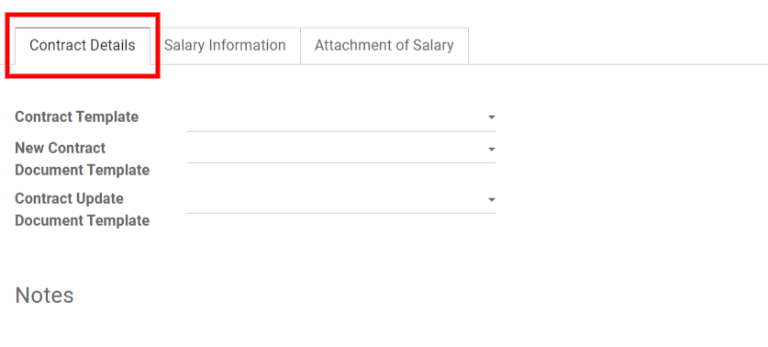
Cont analitic: acest câmp permite o legătură între contract și un anumit cont analitic în scopuri contabile.
Șablon de contract: selectați un șablon de contract preexistent din meniul derulant. Șabloanele de contract sunt create de obicei prin aplicația Recrutare.
Șablon de document contract nou: selectați un contract din meniul derulant pentru a fi modificat pentru acest nou contract de angajat.
Șablon de document de actualizare a contractului: selectați un contract din meniul derulant, dacă angajatul are un contract existent care necesită actualizare.
Note: câmpul de note este un câmp de text în care orice notă pentru contractul de angajat poate fi introdusă pentru referință ulterioară.
Modificați un șablon de contract¶
Faceți clic pe pictograma (external Link) de la sfârșitul New Contract Document Template sau Contract Update Document Template pentru a deschide șablonul de contract corespunzător și procedați la efectuarea modificărilor dorite.

A pop-up window appears with all the contract details. Modify the fields for the contract as needed.
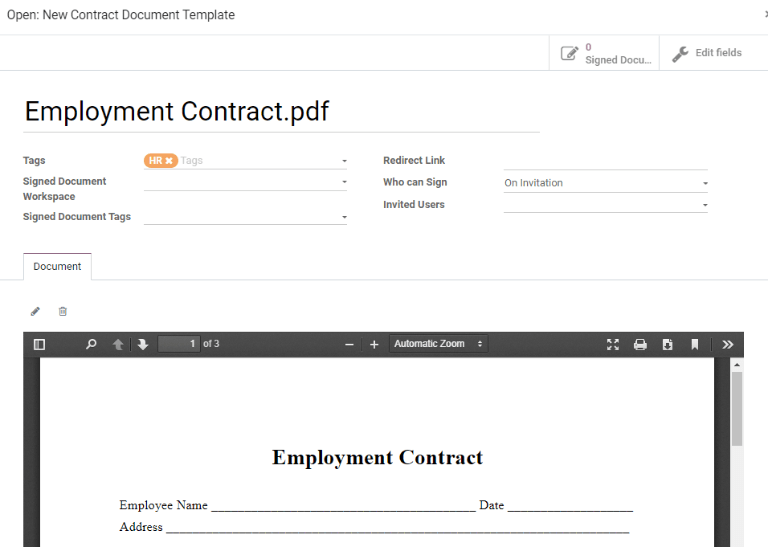
Tags: selectați orice etichete asociate contractului.
Signed Document Workspace: aici sunt stocate semnăturile. Alegeți un spațiu de lucru preconfigurat sau creați unul nou. Pentru a crea un nou Signed Document Workspace, tastați numele spațiului de lucru, apoi faceți clic fie pe Create pentru a adăuga noul spațiu de lucru, fie Create and Edit pentru a adăuga spațiul de lucru și modificați detaliile spațiului de lucru.
Etichete document semnat: selectați sau creați orice etichete care sunt asociate doar cu contractul semnat, spre deosebire de contractul original nesemnat.
Redirect Link: introduceți un link de redirecționare pentru ca angajatul să acceseze contractul. Un link de redirecționare duce utilizatorul de la o adresă URL la alta. În acest caz, îi duce la contractul recent actualizat scris special pentru ei.
Cine poate semna: selectați fie Toți utilizatorii, fie La invitație.
Toți utilizatorii: orice utilizator din organizație poate semna contractul.
La invitație: numai utilizatorii selectați în acest câmp pot semna contractul.
Utilizatori invitați: selectați persoana (sau persoanele) care pot semna documentul.
Document: documentul atașat poate fi înlocuit făcând clic pe pictograma (creion). Apare o fereastră pop-up, astfel încât să poată fi selectat un alt document pentru încărcare. Fișierul trebuie să fie un PDF. Pentru a elimina documentul, faceți clic pe pictograma (coș de gunoi).
După ce editările sunt finalizate, faceți clic pe butonul Salvați. Toate informațiile pentru șablonul de contract selectat completează câmpurile din fila Informații despre salariu. Orice file suplimentare, cum ar fi Documente personale, apar dacă este cazul.
Informații salariale¶
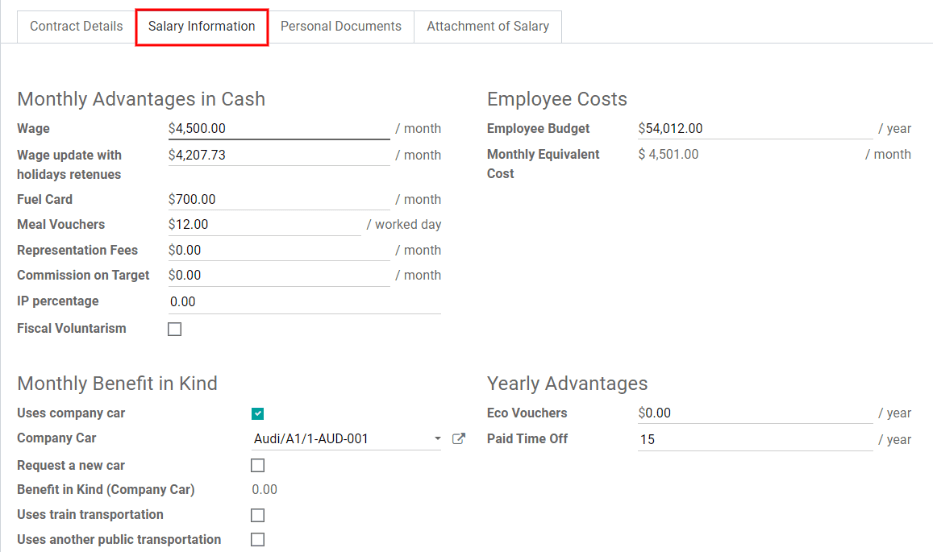
În această secțiune sunt definite detaliile salariale specifice. Această secțiune este specifică țării, astfel încât aceste câmpuri variază, în funcție de locul în care se află compania.
Introduceți suma în diferitele câmpuri sau bifați o casetă de selectare pentru a aplica un beneficiu. Unele opțiuni care pot fi introduse aici includ Rata de sacrificiu a asigurării de grup și Costul cantinei, de exemplu.
Unele câmpuri pot fi completate automat pe măsură ce sunt introduse alte câmpuri. De exemplu, Cost anual (real) și Cost lunar (real) se actualizează odată ce Salariu este populat.
Documente personale¶
Această filă numai apare după ce este selectat un Angajat și găzduiește orice documente care sunt legate de angajat în fișa angajatului acestuia. Documentele nu pot fi adăugate la această filă, această filă doar arată documentele care sunt deja încărcate și asociate cu angajatul.
Documentele disponibile în această filă pot fi descărcate. Faceți clic pe pictograma (descărcare) de lângă document pentru a-l descărca.
Salvați și trimiteți contractul¶
Odată ce un contract a fost creat și/sau modificat, salvați contractul făcând clic pe butonul Salvare. În continuare, contractul trebuie trimis angajatului pentru a fi semnat.
Faceți clic pe unul dintre următoarele butoane pentru a trimite contractul către angajat:
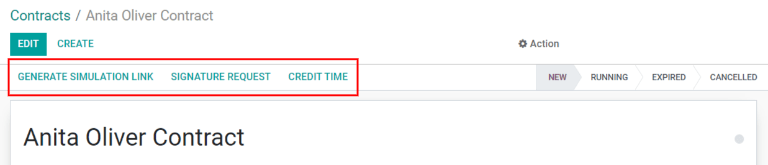
Generare legătură de simulare: această opțiune este numai pentru companiile belgiene. Făcând clic pe aceasta se deschide o fereastră pop-up care conține informațiile de bază din contract, precum și un link pentru contract atunci când utilizați configuratorul de salarii. Faceți clic pe Trimite pentru a trimite un e-mail angajatului, astfel încât acesta să poată semna contractul.
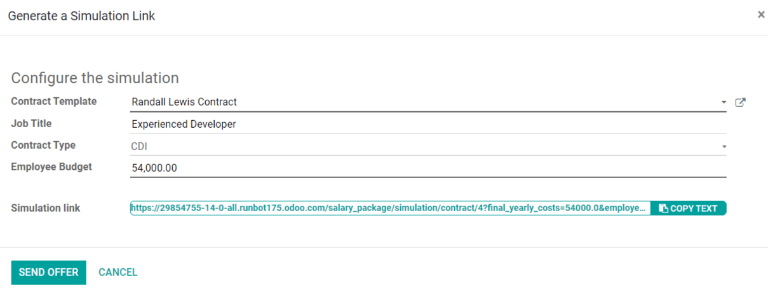
Notă
Pentru a trimite un contract folosind Generare Link Simulare, trebuie să existe un câmp de semnătură în PDF-ul contractului care este trimis angajatului, astfel încât acesta să-l poată semna.
Solicitare de semnătură: făcând clic pe aceasta, apare o fereastră pop-up, în care un e-mail poate fi introdus angajatului. Selectați documentul (cum ar fi un contract, NDA sau Politica privind munca la domiciliu) din meniul derulant și completați secțiunea de e-mail. Faceți clic pe Trimitere când e-mailul este gata pentru a fi trimis.
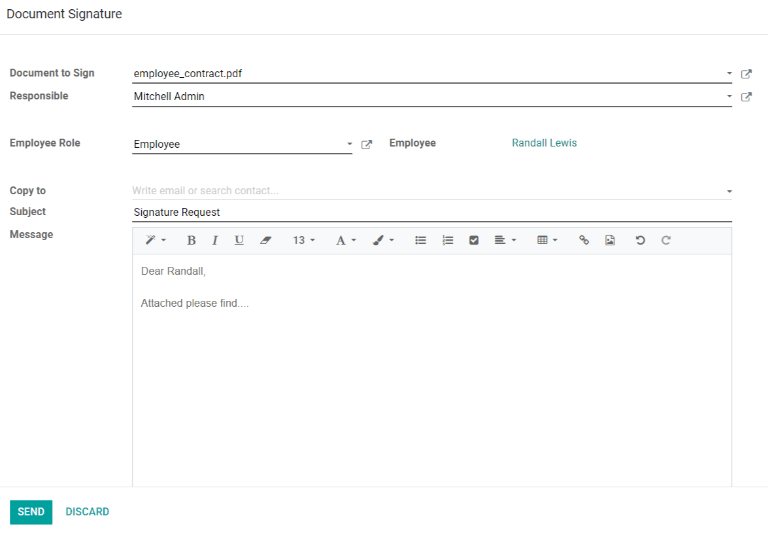
Atașamente la salariu¶
Orice deduceri sau alocații automate pentru un angajat, cum ar fi plățile pentru întreținerea copiilor și popririle pe salariu, sunt denumite atașament la salariu. În această secțiune sunt stabilite toate aceste deduceri sau alocări.
Pentru a adăuga o nouă deducere, mai întâi navigați la . Apoi, faceți clic pe Creați și se încarcă un nou formular de atașament la salariu.

Completați următoarele câmpuri din formular:
Angajat: folosind meniul derulant, selectați angajatul căruia i se aplică atașamentul salarial.
Descriere: introduceți o scurtă descriere pentru atașamentul la salariu, cum ar fi
Suport pentru copiisauContribuție 529.Tip: folosind meniul derulant, selectați tipul de atașament la salariu care se creează. Alege din:
Atașarea salariului: orice plăți efectuate pentru ceva care nu este pensie pentru copii. De obicei, orice poprire, cum ar fi plățile în justiție, plățile pentru impozitele datorate etc.
Atribuirea salariului: orice deducere care nu este obligatorie, dar voluntară, cum ar fi o alocare înainte de impozitare către un cont de economii pentru colegiu.
Suport pentru copii: orice plată efectuată special pentru întreținerea copilului.
Data de începere: data la care începe atașarea la salariu. Alegeți o dată făcând clic pe meniul derulant, navigând la luna și anul corecte folosind (săgeata) pictograme, apoi făcând clic pe data dorită. Acest câmp este obligatoriu**.
Data de încheiere estimată: acest câmp se completează automat după ce sunt completate atât câmpurile Suma lunară, cât și Suma totală. Acest câmp nu este modificabil.
Document: atașați orice documente relevante pentru poprirea la salariu. Faceți clic pe butonul Încărcați fișierul dvs., navigați la documentul dorit în exploratorul de fișiere, apoi faceți clic pe Deschidere pentru a selecta documentul și atașați-l la formular. Pentru a schimba documentul atașat, faceți clic pe pictograma (creion) și selectați un alt document. Pentru a elimina un document, faceți clic pe pictograma (coș de gunoi).
Suma lunară: introduceți suma care trebuie scoasă din salariul angajatului în fiecare lună pentru acest atașament specific de salariu.
Suma totală: introduceți suma totală pe care angajatul o plătește pentru finalizarea atașamentului la salariu.